Camera Roll -kansion oletussijainnin muuttaminen tai palauttaminen Windows 10:ssä

Tämä opas näyttää, kuinka voit muuttaa tai palauttaa Camera Roll -kansion oletussijaintia Windows 10:ssä.
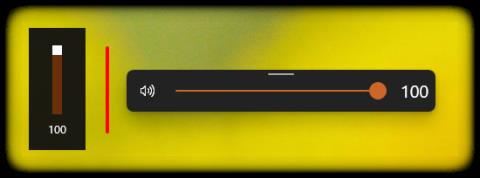
Windows 10 on nykyään maailman yleisimmin käytetty tietokonekäyttöjärjestelmä. Tämä tarkoittaa, että sinun lisäksi on lukemattomia muita ihmisiä, jotka työskentelevät ja viihdyttävät edelleen tämän käyttöjärjestelmän parissa joka päivä. Jos kuitenkin tiedät miten, voit helposti mukauttaa ja mukauttaa Windows 10:tä tarpeitasi vastaavaksi tai jopa luoda Windows 10:stä erityisen version, joka vain sinulla on.
Tässä on kolme hienoa sovellusta, joiden avulla voit muokata Windows 10:n ulkoasua perusteellisesti, ja mikä parasta, ne ovat täysin ilmaisia.
ModernFlyouts
ModernFlyouts on melko uusi Microsoft Store -sovellus, joka on kehitetty korvaamaan sisäänrakennetut flyoutit uudella alustalla, joka perustuu Fluent Design -suunnittelukieleen, jota Microsoft on viime aikoina aktiivisesti soveltanut.
Pohjimmiltaan tämä avoimen lähdekoodin projekti perustuu AudioFlyout-sovellukseen ja se on suunniteltu korvaamaan sisäänrakennetut flyoutit. ModernFlyouts-sovellus ajaa "yli" sisäänrakennetut säätimet, mikä tarkoittaa, että esiasennettuja tiedostoja ei poisteta tai poisteta käytöstä laajasti.
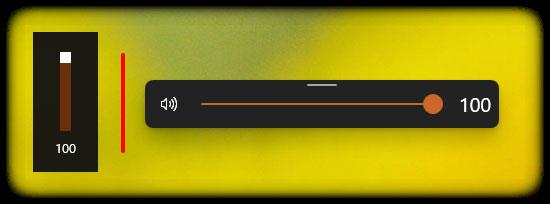
ModernFlyoutsin avulla voit helposti modernisoida Windows 10:n yleisen käyttöliittymän pienimmistä ominaisuuksista, kuten käyttöliittymästä äänenvoimakkuuden, kirkkauden, näppäimistön tilan, lentokonetilan ja varoitusten säätämisestä. Caps/numb lock, muuta tumman taustan käyttöliittymää... Yleisesti ottaen ModernFlyouts keskittyy muuttamaan järjestelmän säätöpalkkien käyttöliittymää.
ModernFlyouts on nyt saatavilla Microsoft Storesta . Jos sinulla on ongelmia sovelluksen kanssa, voit ottaa yhteyttä kehittäjiin suoraan Telegramin kautta. Tämä on valtava plussa.
Lue lisää ModernFlyoutsin käytöstä artikkelista:
Eloisa taustakuva
Puhuminen Windows 10:n personoimisesta mainitsematta taustakuvan mukauttamista on selvästi suuri laiminlyönti. Lively Wallpaper auttaa sinua ratkaisemaan tämän ongelman. Kuten nimestä voi päätellä, tämän avoimen lähdekoodin sovelluksen avulla voit muuttaa kaikenlaisia videoita, animoituja GIF-tiedostoja ja jopa HTML-tiedostoja Windows 10 -työpöydän taustakuvaksi. Lisäksi Lively Wallpaper tukee myös YouTube-videoiden käyttöä Windows-taustakuvina vain URL-osoitteen kautta.
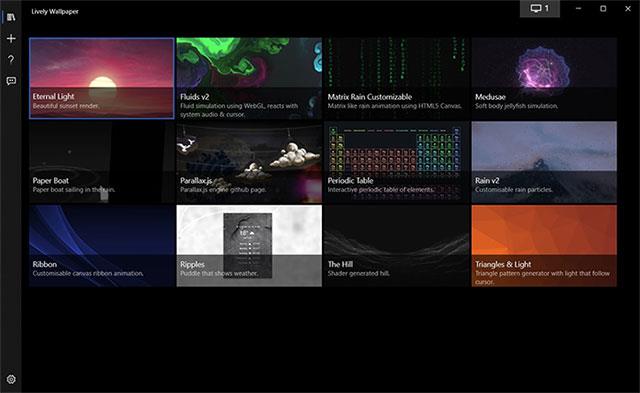
Tietysti voit myös käyttää Lively Wallpaperia omien taustakuvien luomiseen. Jos asetat videon taustakuvaksi, sovellus keskeyttää automaattisesti videosisällön, kun sovellus/peli on käynnissä koko näytön tilassa muistin käytön vähentämiseksi.
Voit ladata Lively Wallpaperin Githubista ja oppia lisää tästä sovelluksesta artikkelissa:
BeautySearch
Viimeinen näkökohta, jota sinun ei pidä unohtaa, kun aloitat Windows 10 -käyttöliittymän mukauttamisen, on hakukoneen mukauttaminen.
Windows Search on Windows 10:n hakukone. Sen avulla voit hakea järjestelmässä olevia tiedostoja sekä tietoja verkon kautta (Bing-työkalun avulla). Vaikka se toimii hyvin, Windows Searchin yleinen käyttöliittymä ei ole juurikaan muuttunut sen julkaisun jälkeen, ja siinä on jopa monia puutteita ja se on vähemmän moderni.

BeautySearch auttaa sinua "modernisoimaan" ja personoimaan Windows 10 -hakukoneesi jokaisessa elementissä. Voit esimerkiksi ottaa pyöristetyt kulmat käyttöön Windows-haun hakutuloksissa JavaScriptin avulla. Tämän avoimen lähdekoodin työkalun avulla voit myös ottaa käyttöön tumman tilan, poistaa taustavärin sovellusruuduista ja lisätä WinUI-tyyppisiä tehosteita kontekstivalikoihin.
Tips.BlogCafeITilla on yksityiskohtaisempi artikkeli BeautySearchin asentamisesta ja käytöstä, katso:
Tämä opas näyttää, kuinka voit muuttaa tai palauttaa Camera Roll -kansion oletussijaintia Windows 10:ssä.
Valokuvien koon ja kapasiteetin pienentäminen helpottaa niiden jakamista tai lähettämistä kenelle tahansa. Erityisesti Windows 10:ssä voit muuttaa kuvien kokoa erässä muutamalla yksinkertaisella vaiheella.
Jos sinun ei tarvitse näyttää äskettäin vierailtuja kohteita ja paikkoja turvallisuus- tai yksityisyyssyistä, voit helposti sammuttaa sen.
Yksi paikka monien toimintojen ohjaamiseen suoraan ilmaisinalueella.
Windows 10:ssä voit ladata ja asentaa ryhmäkäytäntömalleja hallitaksesi Microsoft Edge -asetuksia, ja tämä opas näyttää prosessin.
Tehtäväpalkissa on rajoitetusti tilaa, ja jos työskentelet säännöllisesti useiden sovellusten kanssa, tila saattaa loppua nopeasti, jotta voit kiinnittää lisää suosikkisovelluksiasi.
Resurssienhallinnan alareunassa oleva tilapalkki kertoo, kuinka monta kohdetta on sisällä ja valittuna tällä hetkellä avoimessa kansiossa. Alla olevat kaksi painiketta ovat myös käytettävissä tilapalkin oikealla puolella.
Microsoft on vahvistanut, että seuraava suuri päivitys on Windows 10 Fall Creators Update. Näin päivität käyttöjärjestelmän aikaisin ennen kuin yritys julkaisee sen virallisesti.
Virranhallinta-asetusten Salli herätysajastimet -asetuksen avulla Windows voi herättää tietokoneen automaattisesti lepotilasta ajoitettujen tehtävien ja muiden ohjelmien suorittamiseksi.
Jos haluat muuttaa Windows 10:n viikon ensimmäisen päivän vastaamaan asuinmaatasi, työympäristöäsi tai hallita kalenteriasi paremmin, voit muuttaa sen Asetukset-sovelluksen tai Ohjauspaneelin kautta.
Puhelimesi sovelluksen versiosta 1.20111.105.0 alkaen on lisätty uusi Useita ikkunoita -asetus, jonka avulla voit ottaa käyttöön tai poistaa käytöstä varoituksen ennen useiden ikkunoiden sulkemista, kun suljet Puhelin-sovelluksesta.
Tämä opas näyttää, kuinka Win32:n pitkien polkujen käytäntö otetaan käyttöön tai poistetaan käytöstä, jotta polut ovat yli 260 merkkiä pitkiä kaikille käyttäjille Windows 10:ssä.
Liity Tips.BlogCafeIT-ohjelmaan ja opi tässä artikkelissa, kuinka voit sammuttaa ehdotetut sovellukset (suositellut sovellukset) Windows 10:ssä!
Nykyään monien kannettavien ohjelmien käyttö saa akun tyhjenemään nopeasti. Tämä on myös yksi syy siihen, miksi tietokoneen akut kuluvat nopeasti. Alla on tehokkaimmat tavat säästää akkua Windows 10:ssä, joita lukijoiden tulisi harkita.
Halutessasi voit standardoida kaikkien tietokoneesi käyttäjien tilikuvan oletustilikuvaksi ja estää käyttäjiä vaihtamasta tilikuvaansa myöhemmin.
Oletko kyllästynyt siihen, että Windows 10 ärsyttää sinua "Hanki vielä enemmän Windowsista" -aloitusnäytöllä joka kerta, kun päivität? Se voi olla hyödyllistä joillekin ihmisille, mutta myös estää niitä, jotka eivät sitä tarvitse. Näin voit poistaa tämän ominaisuuden käytöstä.
Jos sinulla on tehokas tietokone tai sinulla ei ole monia käynnistysohjelmia Windows 10:ssä, voit yrittää vähentää käynnistysviivettä tai jopa poistaa sen kokonaan käytöstä, jotta tietokoneesi käynnistyy nopeammin.
Microsoftin uusi Chromium-pohjainen Edge-selain poistaa tuen EPUB-e-kirjatiedostoille. Tarvitset kolmannen osapuolen EPUB-lukijasovelluksen, jotta voit tarkastella EPUB-tiedostoja Windows 10:ssä. Tässä on joitain hyviä ilmaisia vaihtoehtoja.
Ehkä et tiedä, mutta yksi OneDriven käytön suurimmista eduista on sen loistava ominaisuus, nimeltään paikkamerkit.
Kameran rulla- ja Tallennetut kuvat -kansiot tulevat oletusarvoisesti Windows 10:n mukana. Seuraavassa artikkelissa kerrotaan, kuinka voit siirtää, piilottaa tai poistaa näitä kansioita, jotta ne eivät ole tiellä, sekä kuinka piilottaa niihin liittyvät kirjastot.
Kioskitila Windows 10:ssä on tila, jolla voit käyttää vain yhtä sovellusta tai käyttää vain yhtä verkkosivustoa vierailevien käyttäjien kanssa.
Tämä opas näyttää, kuinka voit muuttaa tai palauttaa Camera Roll -kansion oletussijaintia Windows 10:ssä.
Hosts-tiedoston muokkaaminen voi aiheuttaa sen, että et voi käyttää Internetiä, jos tiedostoa ei ole muokattu oikein. Seuraava artikkeli opastaa sinua muokkaamaan isäntätiedostoa Windows 10:ssä.
Valokuvien koon ja kapasiteetin pienentäminen helpottaa niiden jakamista tai lähettämistä kenelle tahansa. Erityisesti Windows 10:ssä voit muuttaa kuvien kokoa erässä muutamalla yksinkertaisella vaiheella.
Jos sinun ei tarvitse näyttää äskettäin vierailtuja kohteita ja paikkoja turvallisuus- tai yksityisyyssyistä, voit helposti sammuttaa sen.
Microsoft on juuri julkaissut Windows 10 Anniversary Update -päivityksen, joka sisältää monia parannuksia ja uusia ominaisuuksia. Tässä uudessa päivityksessä näet paljon muutoksia. Windows Ink -kynän tuesta Microsoft Edge -selainlaajennuksen tukeen, Start Menu ja Cortana ovat myös parantuneet merkittävästi.
Yksi paikka monien toimintojen ohjaamiseen suoraan ilmaisinalueella.
Windows 10:ssä voit ladata ja asentaa ryhmäkäytäntömalleja hallitaksesi Microsoft Edge -asetuksia, ja tämä opas näyttää prosessin.
Dark Mode on tumman taustan käyttöliittymä Windows 10:ssä, joka auttaa tietokonetta säästämään akun virtaa ja vähentämään vaikutusta käyttäjän silmiin.
Tehtäväpalkissa on rajoitetusti tilaa, ja jos työskentelet säännöllisesti useiden sovellusten kanssa, tila saattaa loppua nopeasti, jotta voit kiinnittää lisää suosikkisovelluksiasi.






















